Szukasz szybkiego sposobu tworzenia napisów do swojego filmu i trafiłeś na Aegisub?
Aegisub to naprawdę świetne narzędzie do samodzielnego tworzenia napisów. Jednak kiedy zaczynasz, trudniej jest sobie z tym poradzić. Dzięki licznym funkcjom nie jest łatwo znaleźć drogę.

Na szczęście w Cheksub bardzo dobrze znamy Aegisub. Nauczymy Cię więc, jak z niego korzystać i jak szybko dodawać napisy do Twojego filmu. Chodźmy ! 😉
Jak dodać napisy w Aegisub?
Właśnie pobrałeś najnowszą wersję Aegisub i jesteś zdezorientowany brakiem wskazania na interfejsie. Nie martw się ! Wyjaśnimy Ci, jak postępować w 5 precyzyjnych krokach:
1. Otwórz swoje wideo lub audio w Aegisub
Aby to zrobić, kliknij „Wideo” w górnym banerze, a następnie „Otwórz wideo…”. Oprogramowanie obsługuje szeroką gamę formatów wideo, ale powinieneś używać klasycznych formatów Windows, takich jak MP4, DivX i inne. To samo dotyczy formatów audio.
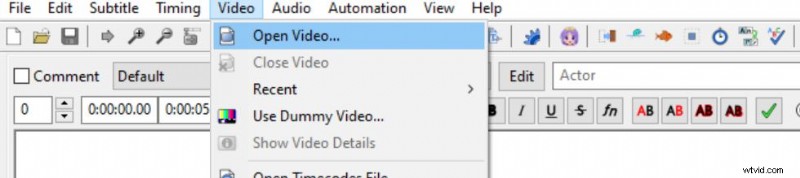
2. Zaimportuj swoją pisemną transkrypcję do oprogramowania
Aegisub nie ma wbudowanego rozpoznawania mowy. Będziesz więc musiał samodzielnie dokonać transkrypcji dźwięku swojego filmu. Na szczęście łatwo jest skopiować/wkleić transkrypcję z edytora tekstu do oprogramowania. Po prostu skopiuj go do siatki tekstowej:
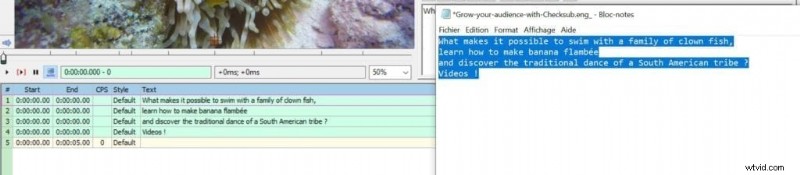
3. Otwórz edytor kodu czasowego
Teraz, gdy masz już tekst, musisz zdefiniować wyświetlanie czasu w swoim filmie. Aby zarządzać kodem czasowym, skieruj wzrok na edytor kodu czasowego po prawej stronie. Naciśnij zieloną i niebieską ikonę „trybu analizatora widma”, aby wyświetlić różne strefy audio treści.
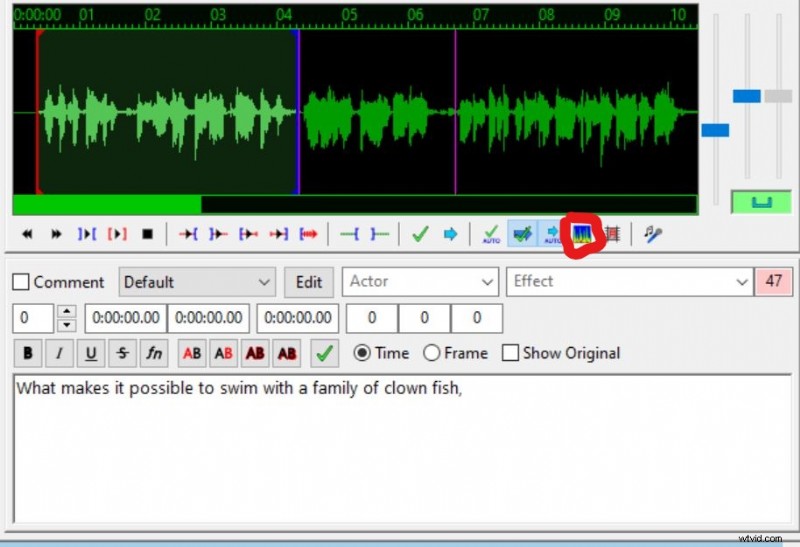
4. Zarządzanie sekwencjami czasowymi napisów
W edytorze musisz dokładnie wybrać sekwencje czasowe dla każdej linii napisów. Kliknij lewym przyciskiem myszy, aby rozpocząć i zakończyć sekwencję, i upewnij się, że pasują do zielonych obszarów audio. Kliknij symbol walidacji, aby przypisać tę sekwencję. Możesz zautomatyzować sprawdzanie poprawności, klikając ikonę automatycznego sprawdzania poprawności. Pomoże Ci to przejść znacznie szybciej.
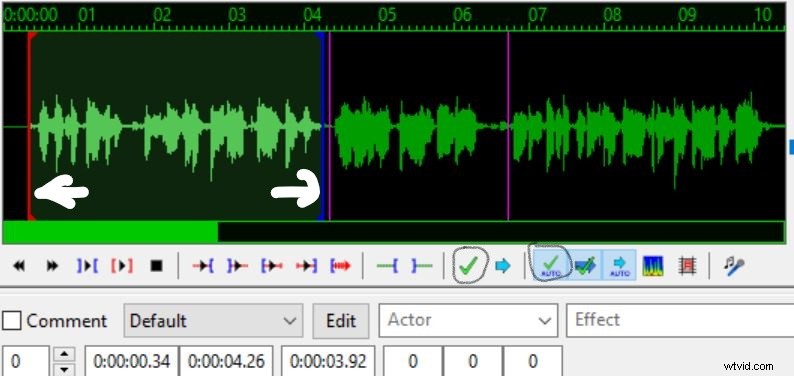
Upewnij się, że nie masz zbyt wielu znaków na sekwencję (CPS) lub że nie wycinasz kolejnej sekwencji. Na końcu napisy powinny wyglądać tak:
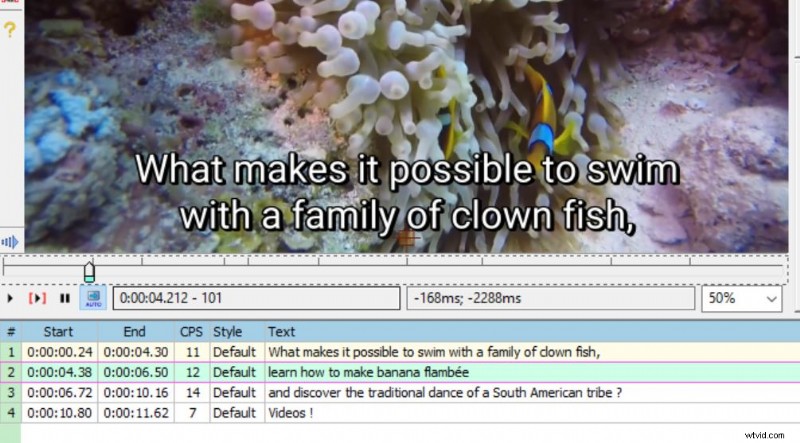
5. Zapisz i wyeksportuj swój plik jako .srt lub .ass
Wszystko, co pozostało do zrobienia, to stosowanie tej samej techniki w całym filmie. Kiedy uznasz, że skończyłeś, wykonaj końcowe odtwarzanie, aby upewnić się, że synchronizacja jest optymalna i że Twoi użytkownicy mają czas na przeczytanie napisów.
Aby napisy były użyteczne, musisz je następnie przekształcić w plik .srt (bardzo popularny format napisów). Aby to zrobić, naciśnij „Plik” -> „eksportuj napisy” u góry i zapisz jako plik .srt. Następnie możesz go dodać i odtwarzać w odtwarzaczach wideo, takich jak VLC lub Youtube.
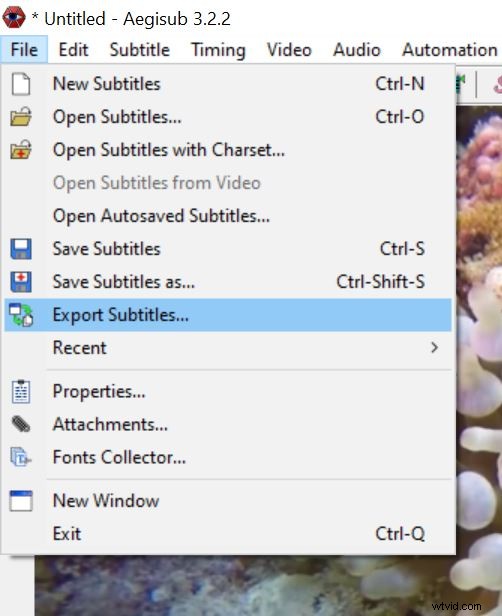
Inną opcją jest zapisanie go jako natywnego tyłka Aegisub. plik. Zawiera więcej informacji (czcionka, położenie) niż plik .srt, mimo że nie jest obsługiwany przez wszystkie odtwarzacze wideo. Ale jest na to inny sposób, który opiszę w następnej kolejności.
Jak edytować styl moich napisów i zakodować go w moim filmie?
Aegisub umożliwia nie tylko tworzenie napisów, ale także ich edycję i dostosowywanie.
Aby to zrobić, zacznij od zwiększenia rozmiaru filmu, najlepiej do 75%. Następnie otwórz edytor stylów Aegisub, klikając „Edytuj”. Następnie możesz zarządzać formatowaniem, rozmiarem czcionki i tłumaczeniem swoich napisów.
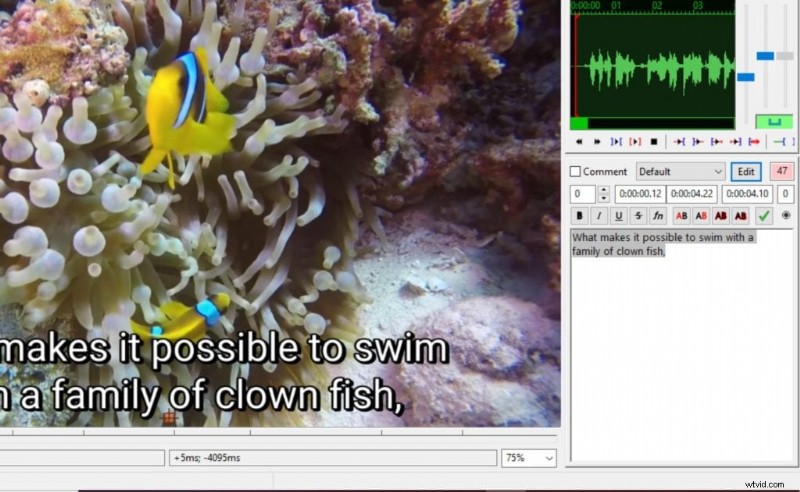
Możesz także zmienić położenie za pomocą suwaka po lewej stronie:
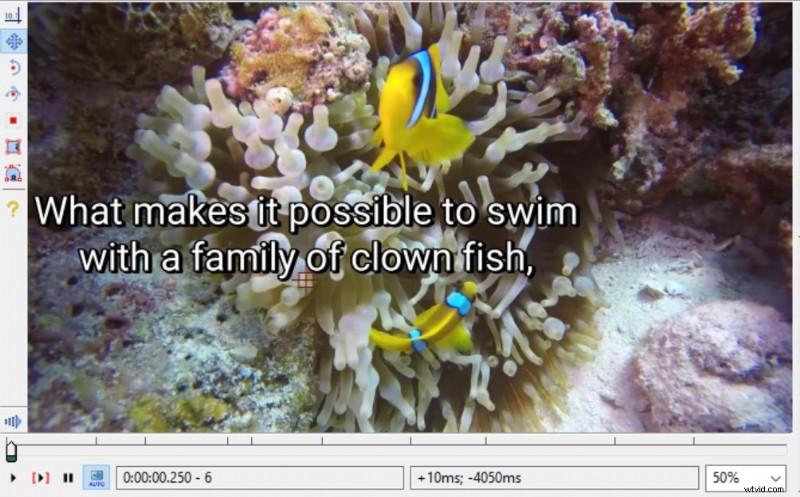
Aby zachować te ustawienia w swoim filmie, musisz zakodować swoje napisy w swoim filmie. Na przykład możesz transkodować wideo w VLC, wykonując następujące kroki:
- Zapisz swoje napisy w formacie Aegisub .ass.
- Otwórz oprogramowanie VLC i kliknij multimedia> odtwarzaj
- Wybierz swój film i dodaj plik z napisami, biorąc swój plik dupy.
- Kliknij „Stream”, następnie „Dalej”, a następnie wybierz „Plik” i nazwij swój film.
- Kliknij „Dalej” i wybierz profil swojego filmu. Następnie zaznacz „transkoduj wideo” i naciśnij mały klucz, przejdź do zakładki napisów i zaznacz dwa pola „napisy” i „nakładaj napisy na wideo”.
- Naciśnij „Dalej”, a następnie „Prześlij”.
VLC następnie zakoduje twoje napisy w filmie zgodnie z twoimi ustawieniami.
Twórz automatyczne napisy 8 razy szybciej.
Prześlij filmAegisub:porady dotyczące tworzenia wysokiej jakości napisów
Aby stworzyć naprawdę wciągające napisy, należy spełnić szereg warunków, zgodnie z oficjalnymi wytycznymi BBC :
- Nie przekraczaj 70 znaków na napisy. Podziel zdanie na dwie równe części
- Sekwencje napisów powinny trwać od 1 do 6 sekund, aby zapewnić ich zrozumienie.
- Napisy są zwykle umieszczane na środku i na dole. Ale czasami mogą ukrywać informacje i trzeba je przenieść.
- Rozpocznij sekwencje dokładnie wtedy, gdy osoba mówiąca zacznie mówić. Jeśli osoby mówiące mówią szybko, możesz spróbować trochę zredagować słowa lub dać trochę więcej czasu na czytanie.
- Jeśli chodzi o tłumaczenie, dostosuj różnicę długości w zależności od języka.
- Pomyśl o rejestrze językowym, różnicach kulturowych, a także bądź uważny i wyrozumiały dla transkrybowanych scen. Kontekst może pomóc w zrozumieniu niektórych trudnych zdań.
Dlaczego zamiast tego korzystać z automatycznego rozwiązania do tworzenia napisów?
Jeśli teraz bardzo dobrze radzisz sobie z Aegisub, po co psuć zabawę za pomocą aplikacji do automatycznych napisów?
Przede wszystkim automatyczne rozwiązania mogą znacznie zwiększyć Twoją produktywność. Oprogramowanie do rozpoznawania głosu eliminuje zadanie słuchania i konwertowania dźwięków na tekst. Co więcej, automatycznie wykrywają sekwencje czasowe i dopasowują je do Twoich tekstów. Tak więc większość pracy jest już wykonana. Pozostaje tylko poprawić i dostosować bloki tekstowe.
Ponadto może znacznie usprawnić przepływ pracy w przypadku większych projektów. Praca nad długimi treściami lub dużą liczbą filmów wymaga bezbłędnego przepływu pracy. Rozwiązania takie jak Checksub zapewniają właśnie to:narzędzie do współpracy, w którym wszyscy mogą współpracować i wnosić swój wkład.
W Checksub stworzyliśmy wydajne narzędzie do tworzenia napisów, które łączy wszystkie te funkcje w łatwym w obsłudze rozwiązaniu online:
- najlepsze interfejsy API do rozpoznawania mowy i tłumaczenia maszynowego do analizy wideo
- Potężny i bardzo łatwy w użyciu edytor transkrypcji online
- Platforma współpracy do pracy z tłumaczami, klientami i innymi partnerami
Jak to działa :
- Prześlij swój film
- Wskaż język oryginału i języki, które chcesz uzyskać (w sumie jest 128 języków).
- Sprawdź wynik
- Wyeksportuj plik pisemnej transkrypcji i rób z nim, co chcesz.
Zwiększ swoją produktywność, wypróbuj nasze rozwiązanie do tworzenia napisów online już dziś!